SD bellek kartımdaki kişisel ve önemli verilerimi kaybettim. Mac bilgisayarıma bağladığımda, kart formatı seçeneği isteniyor. Ben bastırdım ve tüm SD kart verileri kayboldu. Deneyebileceğim Mac için ücretsiz bir SD kart kurtarma aracı var mı?
Birisi hasarlı veya yanlışlıkla silinen SD kartlardan görüntüleri kurtarabilecek Mac yazılım programları önerebilir mi?
Mac'te kullanmadan önce SD kartınızı biçimlendirmeniz gerekebilir. Bu işlemi onaylarsanız, tüm SD kart dosyalarınız hemen biçimlendirilir. Bozuk veya hasarlı bir SD kart da ciddi bir sorundur. Hiçbir fikriniz olmadığı, ancak SD karttaki tüm dosyaları sonsuza kadar kaybettiğiniz anlamına mı geliyor? SD kart veri kaybında bu tür hatalar ortaya çıkarsa, burada Mac SD kart kurtarmayı zahmetsizce çalıştırmak için önlemler alabilirsiniz.
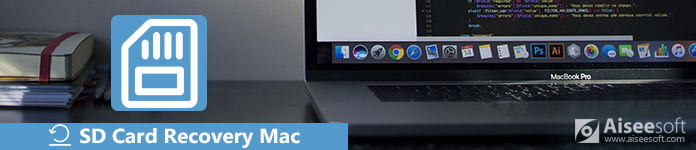
SD Kart Kurtarma Mac
SD kartınızla ilgili daha fazla veri kaybı sorununu önlemek için gerçek nedeni daha iyi anlamanız gerekir. Böylece, aynı hatayı bir daha yapmayacaksınız değil mi? Veri kaybından sonra bozuk veya biçimlendirilmiş SD kartınızı kullanmayı daha iyi bıraktığınızı unutmayın. Aksi takdirde, Mac'te bozuk SD kart kurtarma şansı çok azalır. SD kart kurtarma yazılımı ne kadar güçlü olursa olsun, verilerin üzerine yazıldıktan sonra SD dosyalarını kurtaramazsınız.
1. SD karttaki fotoğrafları, belgeleri ve diğer dosyaları yanlışlıkla silin.
2. SD kart dosya sistemi veya dosya bozulması nedeniyle bozulmuş veya erişilemiyor.
3. SD kartınızı sık sık birden fazla platforma veya diğer yanlış kullanımlara takın veya çıkarın.
4. Virüs saldırısı, güç kesintisi, fiziksel hasarlar ve SD kartın bozulmasına neden olan diğer durumlar.
Aslında, Aiseesoft Veri Kurtarma Mac'te depolanan tüm SD kart dosyalarını hızlı tarama hızı ve güvenilir veri kurtarma hizmeti ile kurtarabilir. Mac için ücretsiz SD kart kurtarma yazılımı, herhangi bir veri kaybı senaryosundan dosyaları kurtarabilir. Evet, Mac'teki SD karttan çok sayıda türde dosyayı tamamen veya kısmen kurtarabilirsiniz. Mac bilgisayar bağlı SD kartınızı tanıdıktan sonra, Mac SD kart veri kurtarma işlemini zahmetsizce tamamlayabilirsiniz. Temiz ve sezgisel arayüz, özellikle yeni başlayanlar için her kullanıcı için dostudur.
Adım 1: Ücretsiz SD kart kurtarma Mac'ini çalıştırın
İndir ücretsiz SD kart kurtarma yazılımı Mac'te. Kurulumdan sonra SD kart kurtarma ücretsiz aracını başlatın. SD bellek kartını bir kart okuyucu ile Mac'e bağlayın. Veri kaybı SD kartının tespit edilebildiğinden emin olun. Ardından "Mac Veri Kurtarma" bölümünün altındaki "Başlat" ı tıklayın.

2. Adım: Silinen veya kaybolan dosyaları tarayın
Kayıp SD kart dosyalarınıza göre dosya türünü seçin. "Çıkarılabilir Sürücüler" altında SD kartınızın adını seçin. Daha sonra, varsayılan olarak Mac'te Hızlı Tarama başlatmak için "Tara" düğmesine tıklayın. Biçimlendirilmiş bir SD kartı kurtarmak isterseniz, daha fazla olası sonuç almak için "Derin Tarama" yı tıklatmanız daha iyi olur.

3. Adım: Silinen dosyaları SD karttan kurtarma
Sol panelde bir klasör açın. Silinen ve varolan dosyaların ana arayüzde görüntülendiğini görebilirsiniz. Belirli bir dosyayı bulamazsanız, hızlı bir şekilde görmek için yerleşik "Arama" motorunu veya "Filtre" işlevini kullanabilirsiniz. Bu arada, önizleme penceresini almak için dosyayı çift tıklayabilirsiniz. Kurtarmak istediğiniz dosyayı seçin ve Mac'te SD kart kurtarmayı tamamlamak için "Kurtar" ı tıklayın.

Sonuç
Böylece, yapabilirsiniz SD karttan silinen resimleri kurtar birkaç dakika içinde yukarıdaki adımları izleyerek Mac'te. Tam bir işlem yapmaya gerek yoktur SD kart kurtarma. Orijinal kalitede herhangi bir dosyayı kolaylıkla seçebilir, önizleyebilir ve kurtarabilirsiniz. Ayrıca, gizli dosyaları da geri almak için Veri Kurtarma'yı çalıştırabilirsiniz. Değerli anılarınızı geri almak istediğinizde, denemek için Aiseesoft Veri Kurtarma'yı ücretsiz olarak indirebilirsiniz.